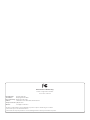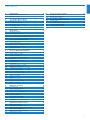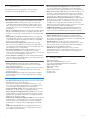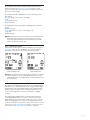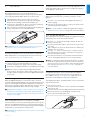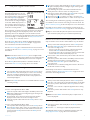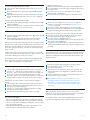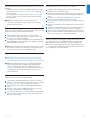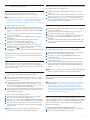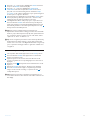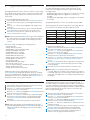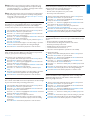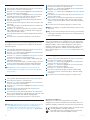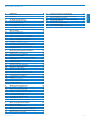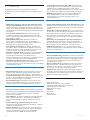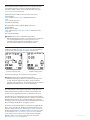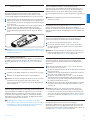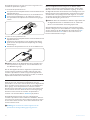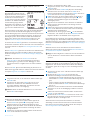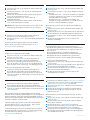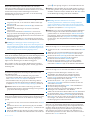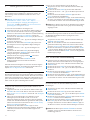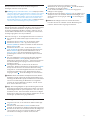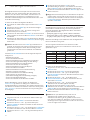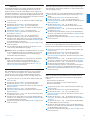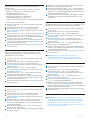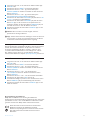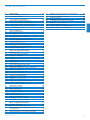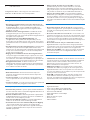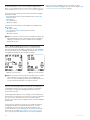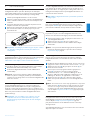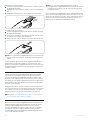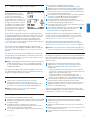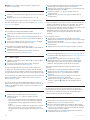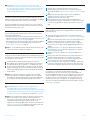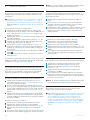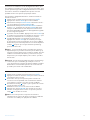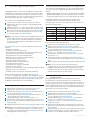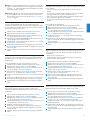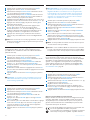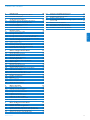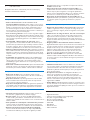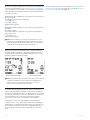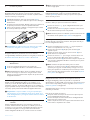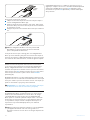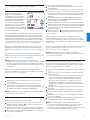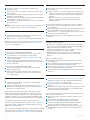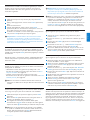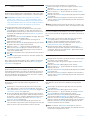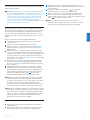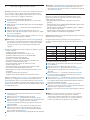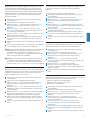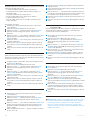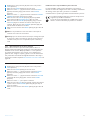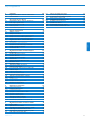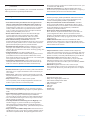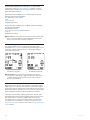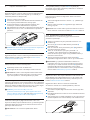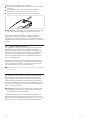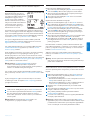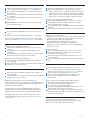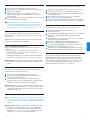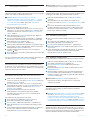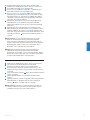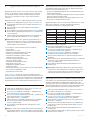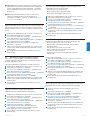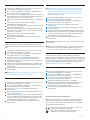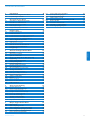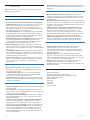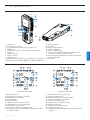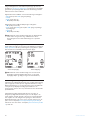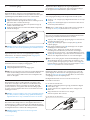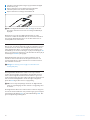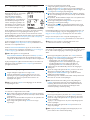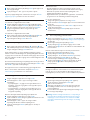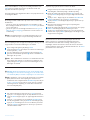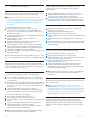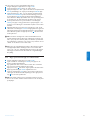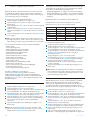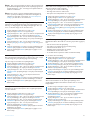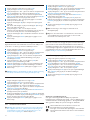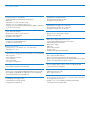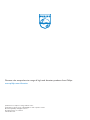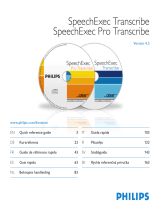Philips LFH 9600 Användarmanual
- Kategori
- Diktafoner
- Typ
- Användarmanual
Denna manual är också lämplig för

www.philips.com/dictation
EN User manual 3
DE Benutzerhandbuch 17
FR Manuel de l‘utilisateur 33
ES Manual del usuario 47
FI Käyttöoppaasta 63
SV Användarhandboken 77
Digital Pocket Memo
LFH 9600
LFH 9620
Sidan laddas...
Sidan laddas...
Sidan laddas...
Sidan laddas...
Sidan laddas...
Sidan laddas...
Sidan laddas...
Sidan laddas...
Sidan laddas...
Sidan laddas...
Sidan laddas...
Sidan laddas...
Sidan laddas...
Sidan laddas...
Sidan laddas...
Sidan laddas...
Sidan laddas...
Sidan laddas...
Sidan laddas...
Sidan laddas...
Sidan laddas...
Sidan laddas...
Sidan laddas...
Sidan laddas...
Sidan laddas...
Sidan laddas...
Sidan laddas...
Sidan laddas...
Sidan laddas...
Sidan laddas...
Sidan laddas...
Sidan laddas...
Sidan laddas...
Sidan laddas...
Sidan laddas...
Sidan laddas...
Sidan laddas...
Sidan laddas...
Sidan laddas...
Sidan laddas...
Sidan laddas...
Sidan laddas...
Sidan laddas...
Sidan laddas...
Sidan laddas...
Sidan laddas...
Sidan laddas...
Sidan laddas...
Sidan laddas...
Sidan laddas...
Sidan laddas...
Sidan laddas...
Sidan laddas...
Sidan laddas...
Sidan laddas...
Sidan laddas...
Sidan laddas...
Sidan laddas...
Sidan laddas...
Sidan laddas...
Sidan laddas...
Sidan laddas...
Sidan laddas...
Sidan laddas...
Sidan laddas...
Sidan laddas...
Sidan laddas...
Sidan laddas...
Sidan laddas...
Sidan laddas...
Sidan laddas...
Sidan laddas...
Sidan laddas...
Sidan laddas...
Sidan laddas...

77Användarhandboken
SVE N SK A
Användarhandboken
1 Introduktion 78
1.1 Funktioner hos Digital Pocket Memo 7
8
1.2 Förpackningens innehåll 7
8
2 Din Digital Pocket Memo 7
9
2.1 Översikt över Digital Pocket Memo 7
9
2.2 Översikt över LCD-skärmen 7
9
2.2.1 Digital Pocket Memo modeller 8
0
2.2.2 LCD-displayens lägen 8
0
2.2.3 Bakgrundsbelysning och kontrast 8
0
3 Komma igång 8
1
3. Installera batterierna 81
3.2 Ladda batterierna 8
1
3.2.
Ladda batterierna med hjälp av nätaggregatet 81
3.2.2 Ladda batterierna över USB kabeln 8
1
3.2.3 Ladda batterierna via dockningsstationen 8
1
3.3 Aktivera Digital Pocket Memo 8
1
3.3.
Ställa språket 81
3.3.2 Ställa datumet och tiden 8
1
3.4 Sätta in och mata ut minneskortet 8
1
3.5 Formatera ett nytt minneskort 8
2
3.6 Energisparläge 8
2
4 Använda din Digital Pocket Memo 8
3
4.1 Stoppläge 8
3
4.2 Göra en ny inspelning 8
3
4.3 Spela in en diktamen 8
3
4.4 Att göra ett tillägg till ett diktat (infogning) 8
3
4.5 Uppspelning 8
3
4.6 Justera uppspelningsvolymen 8
4
4.7 Snabbspolning framåt 8
4
4.8 Snabbspolning bakåt 8
4
4.9 Navigera mellan inspelningar 8
4
4.10 Visa statusfönstret 8
4
4.11 Ge en inspelning prioritetsstatus 8
4
4.12 Muntliga instruktioner 8
4
4.12.1 Infoga en muntlig instruktion 8
4
4.12.2 Spela upp muntliga instruktioner 8
5
4.12.3 Radera muntliga instruktioner 8
5
4.13 Avsluta en inspelning 8
5
4.14 Radera 8
5
4.14. Radera ett diktat 85
4.14.2 Radera en del av diktatet 8
5
4.15 Fullt minneskort 8
5
5 Avancerad användning 8
6
5.1 Använda nyckelords 8
6
5.2 Arbeta med indexmarkeringar 8
6
5.2.1 Infoga en indexmarkering 8
6
5.2.2 Navigera mellan indexmarkeringar 8
6
5.2.3 Radera en enskild markering 8
6
5.2.4 Radera alla markeringar 8
6
5.3 Använda röstkommandon 8
6
5.3.1 Inlärning av röstkommandon 8
6
5.3.2 Ange nyckelord med hjälp av röstkommando 8
7
6 Menyn i Digital Pocket Memo 8
8
6.1 Ändra språk 8
8
6.2 Ändra inspelningsformat 8
8
6.3 Aktivera/inaktivera röststyrd inspelning 8
8
6.4 Justera bakgrundsbelysningen på LCD:n 8
9
6.5 Aktivera/inaktivera inspelningslampan 8
9
6.6 Justera konstrasten på LCD:n 8
9
6.7 Justera mikrofonens känslighet 89
6.8 Ändra ljudåterkopplingen 8
9
6.9 Ändra brusreduceringen 8
9
6.10 Ställa in datum och tid 9
0
6.11 Aktivera/inaktivera snabbladdning via USB 9
0
6.12 Radera alla filer 9
0
6.13 Formatera minneskortet 9
0
6.14 Inlärning av röstkommandon 9
0
6.15 Ändra uppspelningsvolymen 9
0

78 Användarhandboken
1 Introduktion
Digital Pocket Memo är till för att spara tid åt dig och göra dina
dikteringar ännu eektivare.
1.1 Funktioner hos Digital Pocket Memo
Inspelningsfunktioner
Spela in i farten eller vid skrivbordet med den inbyggda
USB-mikrofonen: När du sitter vid ditt skrivbord och arbetar
kan du spela in direkt till PC:n med dikteringsprogrammet.
När du inte är på kontoret spelar du in och laddar senare ner
dikteringsfilerna till din PC där de automatiskt kan dirigeras vidare
eller skickas med e-post för transkribering.
Tre inspelningslägen: Tre inspelningslägen (QP = Quality Play
[hög kvalitet], SP = Standard Play [standardkvalitet] och LPm =
Long Play mobile [lång inspelning]) ger dig möjlighet att välja lång
inspelningskapacitet eller extra hög ljudkvalitet.
DSS-kvalitetsinspelning och DSS-lägen: Skapar inspelningar
av mycket hög ljudkvalitet för kristallklar uppspelning och
med bibehållen kompakt filstorlek. Detta är mycket viktigt för
kompatibiliteten med röstigenkänningsprogramvara.
Röststyrd inspelning: Handsfree-inspelning har aldrig varit
enklare. Med röststyrd inspelning aktiverat startar inspelningen
automatiskt när du börjar diktera, och stannar automatiskt när du
slutar prata.
Inspelningskänslighet: Välj hög känslighet för att spela in ljud
från olika håll (till exempel vid inspelning av en konferens eller ett
möte). Välj lägre känslighet för att spela in enbart din röst (för att
undvika inspelning av bakgrundsljud).
Tidsstyrd inspelning: För varje inspelning sparas automatiskt
datum för när inspelningen skapades och laddades ner. Använd
denna information för att granska, sortera eller filtrera
dikteringsfiler.
Uppspelningsfunktioner
Brusreducering: Aktivera denna funktion när du lyssnar på
inspelningar som har mycket bakgrundsljud. Bruset filtreras då
bort under uppspelningen.
Långsam uppspelning: Genom att spela upp inspelningar i
en långsammare hastighet blir det lättare att anteckna viktig
information såsom namn och telefonnummer.
Snabb uppspelning: Inspelningar kan spelas upp med en högre
hastighet för att göra det lättare att skumma igenom avsnitt eller
snabbgranska innehållet.
Bekvämlighetsfunktioner
4-lägesomkopplare: Enhandsstyrning med tumstyrd skjutknapp
för bästa kontroll.
Smartknappar: Användningen av Digital Pocket Memo är nu
enklare och mer intuitiv. Knappfunktionerna visas på displayen, på
samma sätt som på en mobiltelefon.
Stor bakgrundsbelyst LC-display: Med den större displayen
kan du hitta nyckelinformation med en enda blick, även under
dåliga ljusförhållanden.
Använder ett minneskort av typen SD (Secure Digital):
Detta är de mest tillgängliga och vanligast förekommande
lagringsmedierna för portabla digitala enheter. Digital Pocket
Memo kan användas med SD/MMC-minneskort på upp till 2 GB.
Snabb batteriladdning via USB: Du behöver inte tänka på
att ta med dig dockningsstation eller nätadapter när du är på
resande fot. De laddningsbara batterierna snabbladdas när du
ansluter Digital Pocket Memo till en bärbar dator eller PC via en
strömförsedd USB-port.
•
•
•
•
•
•
•
•
•
•
•
•
•
•
USB-masslagringsenhet: Använd Digital Pocket Memo för att
lagra och flytta filer från din dator (brev, foton, presentationer och
kalkylblad).
Arbetsrelaterade funktioner
Nyckelordstilldelning med ett tryck: Information som är
relevant för din inspelning, såsom arbetstypkod eller vem som ska
transkribera din diktamen, kan kopplas till inspelningen med ett
enda knapptryck.
Modul för streckkodsinläsning: Med ett enkelt knapptryck kan
du läsa in streckkoder och koppla patient- eller kunddata direkt till
din diktamen. Med den valfria streckkodsmodulen blir ditt arbete
noggrannare och eektivare.
Tilldela nyckelord med hjälp av röstkommando: Digital
Pocket Memo har en röstigenkänningsfunktion med vilken du
kan “lära” fickminnet att känna igen din röst. Efter en kort
inlärningsprocess är det bara att tala in kommandona i enheten.
Patientinformation (ID-nummer, författare, arbetstyper etc.) kan
infogas i filen – genom att helt enkelt tala in informationen.
LAN-dockningsstation: Den valfria LAN-dockningsstationen
överför filer från Digital Pocket Memo direkt till ditt företags
nätverk utan att du först måste ladda upp filerna till din PC.
Säkerhetsfunktioner
Identifiering av författare: Alla dikteringar märks med
författarens namn för att göra det lättare att identifiera
jobb och dirigera filer vidare. Detta gör det möjligt att skapa
underkataloger, sortera, filtrera och tilldela transkriberingsjobb
baserat på författare.
Filkryptering: Röstfilerna i Digital Pocket Memo kan nu
krypteras och skyddas med lösenord. Borttappade eller stulna
minneskort är inte åtkomliga för obehöriga, vilket ökar säkerheten
och överensstämmelsen med HIPAA-reglerna.
PIN-kod: Digital Pocket Memo kan skyddas mot obehörig
användning eller uppspelning av filer. Tilldela ditt eget
identifikationsnummer för att hindra andra från att komma åt din
Digital Pocket Memo.
1.2 Förpackningens innehåll
Digital Pocket Memo
Minneskortet Philips Secure Digital (SD)
Två laddningsbara Philips AAA-batterier (LFH 9154)
USB-dockningsstation 9120
Philips nätadapter
USB-kabel
Snabbguide
Läderfodral
Installations-CD
•
•
•
•
•
•
•
•
•
•
•
•
•
•
•
•
•

79Användarhandboken
SVE N SK A
2 Din Digital Pocket Memo
2.1 Översikt över Digital Pocket Memo
2.2 Översikt över LCD-skärmen
Digital Pocket Memo 9600 Digital Pocket Memo 9620
LCD-skärm
Smartknappar (2a och 2b)
Programmerbar funktionstangent (infoga/skriv över)
Menyknappar
Volymkontroll, plus/minus och knappar för menynavigering
Högtalare
Uttag för mikrofon
Uttag för hörlurar
Inbyggd mikrofon
Statuslampa (röd = inspelning, grön = infogning, gul = filöverföring)
EOL (End-of-letter/brevslut) (DPM 9600) / Spela in (DPM 9620)
1
2
3
4
5
6
7
8
9
10
11
4-lägesomkopplare
På/av-knapp
Uttag för dockningsstation
Uttag för nätadapter
Uttag för USB-anslutning
Plats för Secure Digital (SD)/Multimedia (MMC)-kort och
kortplats för den valfria streckkodsmodulen
Snabbspolning framåt (DPM 9600) eller EOL (End-of-letter/
brevslut) (DPM 9620)
Batterifack
12
13
14
15
16
17
18
19
Batterinivåindikator
Inspelningsposition (minuter : sekunder)
Aktuell position i inspelningen
Positionsindikator
Inspelningsnummer
Nyckelord 1 (såsom författarens namn)
Aktuell funktion för vänster smartknapp
Inspelningen är prioritetsmärkt
Inspelningen är märkt avslutad (EOL) och låst
Inspelningen innehåller streckkodsinformation (med den valfria
streckkodsmodulen)
20
21
22
23
24
25
26
27
28
29
Aktuell funktion för höger smartknapp
4-lägesomkopplarens lägen
Inspelningen innehåller en muntlig instruktion
Inspelningen innehåller ett indexmärke
Indikator för inspelningsvolym
Känslighetsnivå för röststyrd inspelning
Röststyrd inspelning på
Minneskortet är skrivskyddat (låst)
Inspelningen är krypterad
Inspelningsläge (QP = Quality Play / SP = Standard Play / LP =
Long Play)
30
31
32
33
34
35
36
37
38
39

80 Användarhandboken
2.2.1 Digital Pocket Memo modeller
4-lägesomkopplaren har olika funktionsplaceringar på dessa två
modeller (se Översikt över LCD-skärmen på sidan 79) för att uppfylla
globala krav på inspelningsteknik. Denna bruksanvisning beskriver
funktionerna för båda modellerna.
Digital Pocket Memo 9600 har en internationell 4 lägesomkopplare:
REC (spela in) eller iREC (infoga inspelning),
STOP,
PLAY (spela upp) och
┤ (snabbspola bakåt).
Digital Pocket Memo 9620 har Philips 4 lägesomkopplare:
┢ (snabbspola framåt),
PLAY (spela upp), REC (spela in) eller iREC (infoga inspelning) i
inspelningsläge,
STOP och
┤ (snabbspola bakåt).
D Obs: Bilderna i denna bruksanvisning gäller för Digital Pocket
Memo 9620 om inget annat sägs. LCD-skärmen visar 4-
lägesomkopplarens korrekta funktionslägen för respektive
modell.
2.2.2 LCD-displayens lägen
Växla mellan det enkla och det avancerade displayläget med hjälp av
Philips SpeechExec eller din systemintegratörs programvara. (LCD-
skärmen kan vara förinställd på det avancerade läget.)
•
•
•
•
•
•
•
•
D Obs: Bilderna i denna bruksanvisning visar det avancerade
displayläget. (Om din Digital Pocket Memo är i det enkla
displayläget skiljer sig displayen något från skärmbilderna.)
2.2.3 Bakgrundsbelysning och kontrast
LCD-skärmen på Digital Pocket Memo har en bakgrunds¬belysning
(den är upplyst) som kan anpassas i Digital Pocket Memo-menyn.
Bakgrundsbelysningen gör att det blir lättare att läsa meddelanden
och symboler på displayen vid dåliga ljusförhållanden, och
kontrasten kan justeras efter varje användares behov eller aktuella
ljusförhållanden.
LCD-displayens bakgrundsbelysning aktiveras när någon av
knapparna på Digital Pocket Memo trycks ner eller flyttas, och
förblir upplyst i 8 till 20 sekunder efter det att en knapp flyttades
eller trycktes ner. När bakgrunds¬belysningen är aktiverad drar
Digital Pocket Memo något mer ström, men kan stängas av för att
spara ström. Se kapitlet Justera bakgrundsbelysningen på LCD:n på
sidan 89 för mer information. Se kapitlet Justera konstrasten på LCD:
n på sidan 89.
Avancerat displayläge Enkelt displayläge

81
Användarhandboken
SVE N SK A
3 Komma igång
3. Installera batterierna
Digital Pocket Memo kan driva med två uppladdningsbara AAA
batterier som levereras tillsammans med produkten. Standarda (icke-
uppladdningsbara) AAA alkaliska batterier kan också användas.
Digital Pocket Memo måste vara i position ON (av).
2 Öppna batterifacket på Digital Pocket Memo baksida genom att
glida locket utåt och sedan vika det upp.
3 Stoppa de två AAA batterier. Den rätta polariteten anges på
insidan av batterifackets lock.
4 Stäng batterifacket genom att vika locket tillbaks och glida det
inåt tills det knäpper.
3.3 Aktivera Digital Pocket Memo
Digital Pocket Memo kopplas på och av genom glidandet av
strömställaren ON/OFF (på/av) (13). Vid förstagångsanvändningen
blir du uppmanad att ställa datumet, språket och tiden.
3.3. Ställa språket
Vid förstagångsanvändningen blir du uppmanad att ställa språket.
Tryck på + och - knappar (5) på Digital Pocket Memo för att välja
ett språk
2 Tryck på OK smartknappen (2a) för att konfirmera ditt val. Det
markerade språket skall visas.
D Obs: det är också möjligt att ändra språket senare med hjälp av
menyn. Se Ändra språk på sidan 88 för mer information.
3.3.2 Ställa datumet och tiden
Efter valet av användargränssnittsspråket skall Digital Pocket Memo
uppmana dig att ställa det aktuella datumet och tiden.
Tryck på + eller - knappen (5) upprepade gånger för att ändra årets,
månadens eller dagens värde.
2 Tryck på → smartknappen (2b) för att flytta pilen (↑) till den
följande ingången.
3 Efter dagens inställning tryck på → smartknappen för att flytta
inställningarna till den rätta tiden.
4 Tryck på + eller - knappen för att välja 12 eller 24 timmars
beteckningssätt, AM eller PM (om 12 timmars beteckning är
utvald) och att förändra timme- och minutinställningarnas värde.
5 Tryck på → smartknappen i syfte att konfirmera att datumet och
tiden är rätta. Digital Pocket Memo är nu beredd att fungera.
D Obs: om ett misstag begåtts i datums/tidsinställningarna, använd
← smartknappen (2a) när som helst under proceduren för att
ta ett steg bakåt i korrigeringens syfte. Det är också möjligt att
förändra datumet och tiden senare med menyns hjälp. Se Ställa in
datum och tid på sidan 90 för mer information.
3.4 Sätta in och mata ut minneskortet
Digital Pocket Memo använder sig av ett minneskort av typen SD
(SecureDigital) och klarar SD-kort med lagringskapaciteter på upp
till 2 GB. Se Ändra inspelningsformat på sidan 88 för mer information
om tillgängliga format och inspelningstider.
Din Digital Pocket Memo levereras med ett formaterat och
förinstallerat minneskort.
För att mata ut minneskortet:
Lokalisera minneskortplatsen högst upp på baksidan av Digital
Pocket Memo (17).
2 Tryck in minneskortet i Digital Pocket Memo så långt att det
klickar till.
3 Släpp minneskortet. Det åker nu ut en aning ur
minneskortplatsen. Dra ut kortet.
För att sätta in ett minneskort:
phi l ip s
PUSH TO RELEASE
Mul ti Med ia Car d
2
C Viktigt: blanda inte ihop batterityper! Använd två uppladdnings-
bara batterier eller två icke-uppladdningsbara alkaliska batterier.
3.2 Ladda batterierna
Digital Pocket Memo kan drivs med uppladdningsbara Philips
AAA batterier. För batteriers laddning använd nätaggragetatet,
Dockningsstationen eller USB kabeln.
3.2. Ladda batterierna med hjälp av nätaggregatet
Att ladda batterierna med hjälp av nätaggregatet:
Inkoppla nätaggregatet till elnätet.
2 Inkoppla Digital Pocket Memo till nätaggregatet.
D Obs: Det går utan vidare att fortsätta att använda Digital Pocket
Memo under laddningen. Batterierna skall laddas medan du
jobbar och proceduren skall fortsätta även när Digital Pocket
Memo är avkopplad.
3.2.2 Ladda batterierna över USB kabeln
När Digital Pocket Memo är tillkopplad till en bordsdator eller
bärbar dator med hjälp av den medlevererade USB kabeln, skall
de uppladdningsbara batterierna laddas automatiskt. Om USB
porten på datorn är av hög eekt, skall den hela laddningscykeln
ta cirka 2,5 timmar. Digital Pocket Memo kan användas även under
laddningsproceduren.
C Viktigt: om datorns USB port inte stödjer högeektstandarden
(500 mA), avaktivera ‚USB quick charge‘ (USB snabbladdning) i
Digital Pocket Memo meny och ladda batterierna över elnätet.
3.2.3 Ladda batterierna via dockningsstationen
När ansluten till dockningsstationen, drivs Digital Pocket Memo av
dockningsstationen i stället för batterierna. Om Digital Pocket Memo
drivs av uppladdningsbara batterier, skall batterierna automatiskt laddas
med Digital Pocket Memo ansluten till dockningsstationen.
C Viktigt: Digital Pocket Memo kan värmas upp under
snabbuppladdning.
phili p s
PUSH TO RELEASE
Mul ti Med ia Car d
philips
128 MB
Unlock

82 Användarhandboken
Lokalisera minneskortplatsen högst upp på baksidan av Digital
Pocket Memo (17).
2 Skjut in minneskortet i kortplatsen. En liten bild under
minneskortplatsen visar den korrekta riktningen.
3 Skjut in minneskortet så långt att det klickar till.
phi l ips
PUSH TO RELEASE
Mul ti Med ia Car d
2
D Obs: Om Digital Pocket Memo sätts i ON-läge och det inte
finns något minneskort insatt visas ett varningsmeddelande på
displayen.
Minneskortet som följer med Digital Pocket Memo är redan
formaterat och klart att användas. Om ett oformaterat minneskort
sätts in frågar Digital Pocket Memo om du vill formatera det. Se
nästa kapitel för mer information.
3.5 Formatera ett nytt minneskort
När ett nytt, oformaterat minneskort (eller ett minneskort som har
formaterats med en annan enhet än Digital Pocket Memo) sätts in
frågar Digital Pocket Memo om minneskortet ska formateras. För
att bekräfta ja och starta formateringen, tryck på smartknappen OK
(2a). För att avbryta formateringen, ta ut minneskortet eller tryck på
smartknappen CANCEL (avbryt) (2b)..
Digital Pocket Memo kan inte göra några inspelningar utan ett
korrekt formaterat minneskort. Om ett nytt kort sattes in och
formateringen avbröts, sätt in ett annat kort som kan formateras
eller redan har formaterats.
C Viktigt: Formatering är inte möjligt om minneskortet är
skrivskyddat (låst).
3.6 Energisparläge
När Digital Pocket Memo lämnas inaktiv i mer än fyra minuter
försätts den automatiskt i energisparläge och LCD-skärmen visar
datum och tid. Digital Pocket Memo kan återaktiveras genom att
trycka på valfri knapp eller flytta 4-lägesomkopplaren. Detta initierar
inte motsvarande knappfunktion, utom när 4 lägesomkopplaren
flyttas till PLAY-läget, vilket startar en uppspelning..
D Obs: Om röststyrd inspelning är aktiverat och Digital Pocket
Memo är i inspelningsläge försätts enheten i energisparläge efter
60 minuter.
Om Digital Pocket Memo inte används under två timmar stängs den
av helt. Om detta inträar slår man på enheten igen genom att flytta
på/av-knappen (13) till läge OFF och sedan tillbaka till läge ON, eller
genom att flytta 4 lägesomkopplaren.

83Användarhandboken
SVE N SK A
4 Använda din Digital Pocket Memo
4.1 Stoppläge
Digital Pocket Memo är automatiskt
i stoppläge när den slås på. 4-
lägesomkopplarens aktuella
position (STOP) är markerad.
Inspelningsnumret och speltiden för
den aktuella inspelningen visas till
vänster. Ytterligare egenskaper för
inspelningen, såsom nyckelord eller
prioritetsstatus, kommer också att
visas bredvid inspelningsnumret.
Positionsindikatorn till vänster representerar nuvarande inspelning,
där triangeln markerar var uppspelningen befinner sig. Den
aktuella spelpositionen visas också i formatet tim:min:sek ovanför
positionsindikatorn. Spelpositionen kan ändras genom att snabbspola
filen framåt eller bakåt. Se Snabbspolning framåt och Snabbspolning
bakåt på sidan 84 för relaterad information.
Tryck på knappen MENU (4) för att visa menyn i Digital Pocket
Memo. Se kapitlet Menyn i Digital Pocket Memo på sidan 88 för mer
information om menyfunktionerna.
Använd FUNKTIONSTANGENTEN (3) för att växla mellan att
infoga och skriva över inspelningar. Se kapitlet Att göra ett tillägg till
ett diktat (infogning) på sidan 83 för mer information.
D Obs: Vilka åtgärder som är kopplade till
FUNKTIONSTANGENTEN kan anpassas med Philips SpeechExec
eller tredjepartsprogramvara från din systemintegratör. Denna
tangent kan ha olika funktion beroende på hur den är konfigurerad.
Tryck på knappen EOL ((End-of-letter/brevslut) för att markera att
dikteringen är klar. Se kapitlet Avsluta en inspelning på sidan 85 för
ytterligare information.
4.2 Göra en ny inspelning
4-lägesomkopplaren (12) måste vara i läge STOP.
2 Tryck på smartknappen NEW (ny) (2b) för att göra en ny
inspelning. Den nya inspelningen läggs till efter den senaste
inspelningen och numreras löpande. Filens nummer och
egenskaper visas genast.
D Obs: Smartknappen NEW är inte tillgänglig om den aktuella
inspelningen är tom.
4.3 Spela in en diktamen
För användare av Digital Pocket Memo 9600:
Flytta 4-lägesomkopplaren (12) till läge REC (spela in). Symbolen
┦ visas och inspelningen har startat, med början vid den aktuella
spelpositionen.
2 Börja diktera. Positionsindikatorn flyttas fram och speltiden ökar
i takt med att inspelningens storlek ökar.
3 Flytta 4-lägesomkopplaren till läge STOP för att stoppa
inspelningen.
För användare av Digital Pocket Memo 9620:
4-lägesomkopplaren (12) måste vara i läge STOP.
2 Tryck på knappen SPELA IN (11) för att försätta inspelningen i
vänteläge. Läget PLAY på 4 lägesomkopplaren blir REC-läget, och
STOP-läget blir RECP-läget (inspelningspaus).
3 Flytta 4-lägesomkopplaren (12) till läge REC (spela in). Symbolen
┦ visas och inspelningen har startat, med början vid den aktuella
spelpositionen.
4 Börja diktera. Positionsindikatorn flyttas fram och speltiden ökar
i takt med att inspelningens storlek ökar.
5 Flytta 4-lägesomkopplaren till läge RECP för att göra paus i
inspelningen och återgå till vänteläge.
6 Upprepa från steg 3 för att återuppta inspelningen eller tryck
på knappen SPELA IN på Digital Pocket Memo för att återgå till
stoppläget.
Inspelningsläget indikeras med en lysande inspelningslampa (10) som
är röd i överskrivningsläge och grön i infogningsläge. Se Att göra ett
tillägg till ett diktat (infogning) i nästa kapitel för mer information.
Det går också att spela in i det röststyrda inspelningsläget. Se
Aktivera/inaktivera röststyrd inspelning på sidan 88 för mer information.
E Tips: För bästa resultat bör du hålla mikrofonen ca tio
centimeter från munnen och tala tydligt.
4.4 Att göra ett tillägg till ett diktat (infogning)
Som standard, spelas diktat in i överskrivningsläge. Följ de här stegen
för att ställa om till infogningsläge i avsikt att göra tillägg till ditt
diktat:
Den 4-lägesomkopplaren (12) måste vara i STOP positionen.
2 Tryck på FUNKTIONSTANGENT (3) för att ställa om mellan
infognings- och överskrivnings inspelningsläge.
infogningsläget visar den 4-lägesomkopplarens
inspelningsposition iREC och statuslampa (10) är grön.
överskrivningsläget visar den 4-lägesomkopplarens
inspelningsposition REC och statuslampa (10) är röd.
3 Snabbspola fram eller tillbaka till positionen där infogningen
skulle göras.
4 Flytta den 4-lägesomkopplaren till iREC positionen och starta
dikteringen. Infogningen skall ej skriva över diktatet.
5 Tryck på FUNKTIONSTANGENT igen i avsikt att switcha
tillbaka till överskrivningsläget.
6 Om dikteringen inte är slutförd, helt enkelt snabbspola fram till
filens slut och fortsätt med inspelningen.
D Obs: Ett indexmärke kan ställas genom nedtryckningen av
INDEX smartknappen (2a) under avspelning (playback) och
inspelning. Man kan komma snabbt åt de talade instruktioner
och indexmärke genom att använda smartknappar under
snabbframspolning / snabbåterspolning.
4.5 Uppspelning
Den 4-lägesomkopplaren (12) måste vara i STOP positionen.
2 Tryck på + och - knappar (5) för att välja filnumret att avspela.
3 Flytta den 4-lägesomkopplaren till PLAY (spela) positionen att
starta avspelningen.
4 Tryck på + och - knapparna för att justera avspelinngsvolymen
under avspelningen.
5 Flytta den 4-lägesomkopplaren till STOP positionen för att
stoppa avspelningen.
D Obs: Tryck på SPEED (hastighet) smartknappen (2b) för att
justera saktare eller snabbare filavspelning.
•
•

84 Användarhandboken
4.6 Justera uppspelningsvolymen
Flytta 4-lägesomkopplaren (12) till läge PLAY (spela upp) för att
starta uppspelningen.
2 Tryck på knappen + eller - (5) för att justera volymen.
Volymen på uppspelningen kan också ändras via menyn. Se Ändra
uppspelningsvolymen på sidan 90 för mer information.
4.7 Snabbspolning framåt
För användare av Digital Pocket Memo 9600:
4-lägesomkopplaren (12) måste vara i läge STOP eller PLAY.
2 Tryck och håll ner knappen FRAMÅT (18). Symbolen ┢ visas.
3 När den önskade positionen har nåtts, släpp upp FRAMÅT-
knappen. Digital Pocket Memo återgår till stopp- eller
uppspelningsläge.
För användare av Digital Pocket Memo 9620:
Flytta 4-lägesomkopplaren (12) till läge ┢. Symbolen ┢ visas.
2 När den önskade positionen har nåtts, flytta tillbaka 4
lägesomkopplaren till läge STOP eller PLAY.
4.8 Snabbspolning bakåt
Flytta 4-lägesomkopplaren (12) till läge ┤. Symbolen ┤ visas.
2 När tillbakaspolningen når den önskade positionen, flytta tillbaka
4-lägesomkopplaren till läge STOP eller PLAY.
Under snabbspolning rör sig den aktuella inspelningen 5 gånger
snabbare än den normala hastigheten. Spolningshastigheten ökas till
10 gånger den normala efter två sekunder, till 20 gånger den normala
efter åtta sekunder och till 100 gånger den normala hastigheten efter
trettio sekunder.
Om det finns indexmarkeringar i inspelningen kan man hoppa från en
markering till nästa genom att trycka på smartknappen MARK + (2a)
eller MARK - (2b) under snabbspolningen.
Om spelpositionen når en indexmarkering piper Digital Pocket
Memo, och fortsätter sedan framåt. Se kapitlet Arbeta med
indexmarkeringar på sidan 86 för mer information.
4.9 Navigera mellan inspelningar
4-lägesomkopplaren (12) måste vara i läge STOP.
2 Använd knapparna + eller - (5) för att navigera mellan
inspelningar:
Tryck på knappen + en gång för att hoppa till slutet av en
inspelning, och tryck en gång till för att hoppa till början av
nästa inspelning.
Tryck på knappen - en gång för att hoppa till början av en
inspelning, och tryck en gång till för att hoppa till slutet av
föregående inspelning.
Man kan också flytta mellan inspelningar på följande sätt:
4-lägesomkopplaren (12) måste vara i läge STOP.
2 Tryck och håll ner MENU-knappen (4) tills statusfönstret för den
aktuella inspelningen visas.
3 Använd knappen + eller - (5) för att navigera mellan
inspelningarna tills den önskade inspelningen nås.
4 Tryck på smartknappen BACK (bakåt) (2a) för att välja en
inspelning.
•
•
4.10 Visa statusfönstret
Statusfönstret visar:
Aktuell fil (filnummer, filnamn, inspelningens datum och tid,
tilldelade nyckelord och huruvida streckkodsinformation ingår)
Minneskortet (storlek, kvarvarande inspelningstid, total
inspelningstid, aktuell tid och datum)
Digital Pocket Memo (modellnummer, typnummer, serienummer,
programversion och användning av funktionstangenten)
För att visa statusfönstret:
4-lägesomkopplaren (12) måste vara i läge STOP.
2 Tryck och håll ner MENU-knappen (4) för att visa statusfönstrets
första sida.
3 Tryck på smartknappen INFO 2 eller INFO 3 (2b) för att visa
övriga informationssidor.
4 Tryck på smartknappen BACK (bakåt) (2a) för att lämna
statusfönstret.
4.11 Ge en inspelning prioritetsstatus
Skapa en ny inspelning (se Spela in en diktamen på sidan 83) eller
navigera till en tidigare inspelad fil (se Navigera mellan inspelningar
på sidan 84).
2 Flytta 4-lägesomkopplaren (12) till läge STOP.
3 Tryck på knappen EOL (brevslut) två gånger inom en halv
sekund. Symbolen ┲ visas för att indikera att denna diktamen har
prioritetsstatus.
Man kan också använda menyn för att sätta prioritetsstatus:
Flytta 4-lägesomkopplaren (12) till läge STOP.
2 Tryck på knappen MENU (4) för att visa menyn.
3 Tryck på knappen - för att markera PRIORITY (prioritet).
4 Tryck på smartknappen ENTER (2b) för att öppna
prioritetsmenyn. Inställningen HIGH (hög) är markerad.
5 Tryck på smartknappen OK (2a) för att bekräfta och lämna
menyn. Symbolen ┲ indikerar att inspelningen har fått
prioritetsstatus.
4.12 Muntliga instruktioner
Muntliga instruktioner är kommentarer som författaren har spelat
in åt den person som ska transkribera dikteringen. De lagras i
inspelningsfilen på samma position som där instruktionen spelades in.
4.12.1 Infoga en muntlig instruktion
Flytta 4-lägesomkopplaren (12) till läge REC (spela in).
2 Tryck och håll ner smartknappen INSTR (2b).
3 Spela in dina instruktioner.
4 Släpp upp smartknappen INSTR när du är klar. Symbolen
för muntlig instruktion visas som en heldragen linje över
positionsindikatorn.
5 Fortsätt diktera eller flytta 4-lägesomkopplaren till läge STOP
för att stoppa inspelningen.
C Viktigt: Antalet muntliga instruktioner i en inspelning är
begränsat till 32. Muntliga instruktioner kan inte infogas i
inspelningar som har markerats som avslutade med EOL
(brevslut). Indexmarkeringar kan inte infogas i en muntlig
instruktion.
•
•
•

85
Användarhandboken
SVE N SK A
4.12.2 Spela upp muntliga instruktioner
När positionsindikatorn rör sig över en muntlig instruktion visas
INSTR följt av instruktionens nummer på skärmen medan den
inspelade instruktionen spelas upp.
Vid snabbspolning piper Digital Pocket Memo när spelpositionen når
en muntlig instruktion.
4.12.3 Radera muntliga instruktioner
En muntlig instruktion kan raderas på samma sätt som andra delar av
din diktamen:
genom att radera det inspelningsavsnitt som innehåller en eller
flera muntliga instruktioner. Se Radera en del av diktatet på sidan 85
för mer information.
genom att spela över den muntliga instruktionen. Se Att göra ett
tillägg till ett diktat (infogning) på sidan 83 för mer information om
överskrivning.
D Obs: Om mellanavsnittet i en muntlig instruktion skrivs över
delas instruktionen upp i två separata muntliga instruktioner.
4.13 Avsluta en inspelning
När en inspelning är klar och inga andra ändringar behöver göras, följ
stegen nedan för att markera dikteringen som avslutad:
Flytta 4-lägesomkopplaren (12) till läge STOP.
2 Tryck på knappen EOL (brevslut) för att markera att dikteringen
är klar. Symbolen ┱ visas.
3 För att ge dikteringen prioritetsstatus, tryck på knappen EOL
igen inom en halv sekund. Symbolen ┲ visas för att indikera att
dikteringen har prioritet.
D Obs: När en diktamen har markerats som avslutad kan den inte
längre ändras eller raderas. För att kunna göra ändringar i den,
tryck på knappen EOL igen för att ta bort markeringen om att
dikteringen är avslutad.
4.14 Radera
B Varning: Raderade inspelningar kan inte återfås. Skydda viktiga
inspelningar mot att raderas av misstag genom att markera dem
som avslutade (EOL). Se Avsluta en inspelning för mer information.
D Obs: Inspelningar som är tomma eller markerade som avslutade
(EOL) kan inte raderas. Om inspelningen är markerad som
avslutad visas inte menyalternativet DELETE FILE (radera fil). Se
Avsluta en inspelning för information om hur man tar bort EOL-
markeringen från en inspelning. Se också till att minneskortet
inte är skrivskyddat (låst).
4.14. Radera ett diktat
Den 4-lägesomkopplaren (12) måste vara i STOP positionen.
2 Tryck på + och - knapparna (5) för att välja diktatet att tas bort.
3 Tryck på MENU knappen (4) för att öppna Digital Pocket Memo
meny.
4 Tryck på + och - knapparna för att framhäva DELETE FILE (ta
bort fil) menypunkten och tryck på ENTER smartknappen (2b).
5 Tryck på OK smartknappen för att ta bort diktatet permanent.
Tryck på CANCEL smartknappen för att avbryta operationen
och lämna diktatet intakt.
•
•
4.14.2 Radera en del av diktatet
Följ dessa steg i syfte att ta bort en del av ett diktat:
Navigera till början av avsnittet du tänker att ta bort genom
avspelning eller snabbframspolning / snabbåterspolning.
2 Flytta den 4-lägesomkopplaren (12) till STOP positionen och
tryck på MENU knappen (4) för att öppna Digital Pocket Memo
meny.
3 Tryck på + eller - knappen (5) för att framhäva DEL SECTION
MODE menypunkten och tryck på OK smartknappen.
4 Tryck på MARK 1 smartknappen (2b). En kryss symbol visas på
bildskärmen.
5 Hitta den andra märkepositionen genom avspelning eller
snabbfram- / återspolning.
6 Flytta den 4-lägesomkopplaren till STOP positionen och tryck på
MARK 2 smartknappen (2b). Det andra krysset visas.
7 Tryck på OK smartknappen (2b) för att ta bort det markerade
avsnittet eller tryck på BACK (tillbaka) (2a) smartknappen i syfte
att gå ut utan borttagande.
4.15 Fullt minneskort
När det återstår två minuters inspelningstid på minneskortet
blinkar symbolen för inspelningstid på Digital Pocket Memo.
När minneskortet är fullt visas en varning, enheten piper och
inspelningen stannar. Ett annat kort måste då sättas in, alternativt
måste inspelningar raderas från det aktuella minneskortet. Se Radera
på sidan 85 för mer information.

86 Användarhandboken
5 Avancerad användning
5.1 Använda nyckelords
Nyckelord, såsom arbetstyp, patientnamn, författare eller namn på
den som ska transkribera, kan kopplas till varje inspelning.
C Viktigt: De arbetstyprelaterade nyckelorden “Memo” (PM),
“Letter” (brev), “Fax”, “Report” (rapport), “- - -” (tomt = förvalt)
är automatiskt tillgängliga. Ytterligare nyckelordskategorier måste
först skapas med Philips SpeechExec eller din systemintegratörs
programvara.
För att koppla ett nyckelord till en inspelning:
1 4-lägesomkopplaren (12) måste vara i läge STOP och
inspelningen får inte vara markerad som avslutad (EOL). Se
Avsluta en inspelning på sidan 85 för information om hur man tar
bort EOL-markeringen.
2 Tryck på smartknappen KEYWORD (nyckelord) (2a). Listan över
nyckelordskategorier visas.
3 Tryck på knapparna + eller - (5) för att markera en
nyckelordskategori i listan.
4 Tryck på smartknappen ENTER (2b) för att visa listan över
nyckelord för den valda nyckelordskategorin.
5 Tryck på knapparna + eller - (5) för att markera ett nyckelord.
6 Tryck på smartknappen OK (2b) för att bekräfta eller CANCEL
(avbryt) (2a) för att återgå till listan över nyckelordskategorier.
7 Upprepa från steg 2 för att tilldela fler nyckelord.
8 Tryck på BACK (bakåt) för att lämna nyckelordsinmatningen och
återgå till inspelning.
Man kan också använda menyn för att ange nyckelord. Se Menyn i Digital
Pocket Memo på sidan 88 för mer information om användning av menyn.
5.2 Arbeta med indexmarkeringar
Indexmarkeringar kan användas för att markera speciella punkter i
en diktamen som referenspunkter. En referenspunkt kan vara början
av ett större avsnitt, eller en del av en diktamen som du vill granska
senare eller kunna komma åt snabbt.
5.2.1 Infoga en indexmarkering
För att infoga en indexmarkering under in- eller uppspelning:
1 4-lägesomkopplaren (12) måste vara i läge PLAY eller REC. Se
Spela in en diktamen på sidan 83 eller Uppspelning på sidan 83 för
mer information.
2 Om du spelar upp en inspelning, vänta tills den når den punkt där
du vill infoga markeringen eller snabbspola till önskad position. Se
Snabbspolning framåt och Snabbspolning bakåt på sidan 84 för mer
information.
3 Tryck på smartknappen INDEX (2a) för att infoga en
indexmarkering vid den aktuella positionen. Ett litet lodstreck
under positionsindikatorn representerar den nya markeringen.
För att infoga en indexmarkering i stoppläge:
1 Flytta 4-lägesomkopplaren (12) till läge STOP.
2 Tryck på knappen MENU (4) för att öppna menyn.
3 Tryck på knapparna + eller - (5) för att markera menyalternativet
INDEX.
4 Tryck på smartknappen ENTER (2b). Ordet SET (sätt) visas.
5 Tryck på smartknappen OK (2a) för att sätta in
indexmarkeringen eller CANCEL (avbryt) (2b) för att lämna
menyn utan att infoga indexmarkeringen.
D Obs: Det går att infoga upp till 32 markeringar per fil. Det går
inte att infoga markeringar i muntliga instruktioner.
5.2.2 Navigera mellan indexmarkeringar
Indexmarkeringar kan användas för att snabbt komma åt de
“markerade” avsnitten i en inspelning. För att hoppa till en
indexmarkering:
1 4-lägesomkopplaren (12) måste vara i läge PLAY eller REC.
2 Snabbspola till önskad markering. Se Snabbspolning framåt och
Snabbspolning bakåt på sidan 84 för mer information.
3 Vid snabbspolning framåt, tryck på smartknappen MARK + för
att hoppa till nästa markering. Vid snabbspolning bakåt, tryck på
smartknappen MARK - för att hoppa till föregående markering.
5.2.3 Radera en enskild markering
1 Navigera till den markering som ska raderas. Se föregående
kapitel för mer information.
1 Flytta 4-lägesomkopplaren (12) till läge STOP.
1 Tryck på knappen MENU (4) för att öppna menyn.
1 Tryck på knapparna + eller - (5) för att markera menyalternativet
INDEX.
1 Tryck på smartknappen ENTER (2b). Ordet CLEAR (ta bort)
visas.
1 Tryck på smartknappen OK (2a) för att radera indexmarkeringen
eller CANCEL (avbryt) (2b) för att lämna menyn utan att radera
indexmarkeringen.
5.2.4 Radera alla markeringar
För att radera alla markeringar i den aktuella inspelningen:
1 4-lägesomkopplaren (12) måste vara i läge STOP.
2 Tryck på knappen MENU (4) för att öppna menyn.
3
Tryck på knapparna + eller - (5) för att markera menyalternativet
DELETE ALL INDEX (radera alla index).
4 Tryck på smartknappen ENTER (2b). Orden DELETE ALL??
(radera alla?) visas på skärmen.
5 Tryck på smartknapparna ENTER (2b) och OK (2a) för att
bekräfta att alla indexmarkeringar ska raderas. Tryck på
smartknappen CANCEL (avbryt) (2b) för att lämna menyn utan
att radera alla indexmarkeringar.
D Obs: Menyalternativet DELETE ALL INDEX är bara tillgängligt
om det finns minst en markering infogad i den aktuella
inspelningen.
5.3 Använda röstkommandon
Med röstkommandon kan du lägga till nyckelord till dina dikteringar
genom att tala in dem.
C Viktigt: Röstkommandofunktionen måste aktiveras med
Philips SpeechExec eller din systemintegratörs programvara, och
nödvändiga konfigurationer (nyckelord, koder som ska användas)
och inställningar måste vara överförda till Digital Pocket Memo.
För mer information om röstkommandon, läs i onlinehjälpen till
Philips SpeechExec eller din systemintegratörs programvara.
5.3.1 Inlärning av röstkommandon
Röstigenkänningsmodulen i Digital Pocket Memo måste läras
att känna igen din röst och ditt sätt att tala. Du kan snabbt lära
Digital Pocket Memo att känna igen enskilda siror och bokstäver
i alfabetet, såväl som nyckelord. Inlärningsprocessen tar bara några
minuter.

87
Användarhandboken
SVE N SK A
Följ dessa steg för att lära upp Digital Pocket Memo:
1 4-lägesomkopplaren (12) måste vara i läge STOP.
2 Tryck på knappen MENU (4) för att öppna menyn.
3 Tryck på knapparna + eller - (5) för att markera menyalternativet
SETUP (inställningar) och tryck på smartknappen ENTER (2b).
4 Tryck på knapparna + eller - för att markera menyalternativet
VOICE CMD TRAINING (röstkommandoinlärning) och tryck
på smartknappen ENTER (2b). Röstkommandoinställningen
måste aktiveras i Philips SpeechExec eller i din systemintegratörs
programvara för att detta alternativ ska finnas med i menyn.
5 Första nyckelordet visas. Tryck och håll ner smartknappen
VOICE (röst) (2a) och säg nyckelordet. Tryck på knappen + för
att hoppa över inlärningen av det aktuella objektet och fortsätta
till nästa.
6 Digital Pocket Memo kommer att be dig upprepa ordet. Tryck
och håll ner smartknappen VOICE och säg nyckelordet igen. Om
inlärningen lyckas kommer Digital Pocket Memo automatiskt gå
vidare till nästa nyckelord. Upprepa från steg 5 tills du har lärt
in alla nyckelord.
D Obs: Om du har konfigurerat röstkommandofunktionen att
använda alfanumeriska tecken börjar inlärningsproceduren med
siror (0-9), följt av bokstäver (A-Z) och därefter specialtecken.
För igenkänning av bokstäver, säg ordet för varje bokstav, såsom
“Adam” för A, “Bertil” för B och så vidare.
E Tips: Hur väl röstigenkänningen fungerar kan påverkas negativt
av bakgrundsljud under inlärningen, eller av att ord låter lika,
såsom “får” och “går”. Digital Pocket Memo kan be dig upprepa
inlärningsproceduren för att säkerställa att röstigenkänningen
blir pålitlig.
5.3.2 Ange nyckelord med hjälp av röstkommando
1 4-lägesomkopplaren (12) måste vara i läge STOP.
2 Tryck och håll ner smartknappen VOICE (röst) (2a) för att
aktivera nyckelordsigenkänning.
3 Säg nyckelordet eller ordet för nästa tecken. Om ordet känns
igen visas motsvarande nyckelord eller tecken.
4 Upprepa från steg 3 tills du har angett nyckelordets alla tecken
5 Släpp upp smartknappen VOICE. Nyckelordet visas.
6 Tryck på smartknappen OK (2b) för att acceptera nyckelordet
och koppla det till den aktuella inspelningen, eller upprepa från
steg 2 för att ändra nyckelordet.
D Obs: Ett nyckelord kan bestå av maximalt 15 tecken. Om det
har mer än 7 tecken minskas teckenstorleken så att det får plats
på displayen.

88 Användarhandboken
6 Menyn i Digital Pocket Memo
Digital Pocket Memo erbjuder alternativ för att radera ett avsnitt,
en enskild fil eller alla filer, sätta prioritetsstatus på en diktamen,
redigera indexmarkeringar, tilldela nyckelord, växla mellan infogning
och överskrivning samt göra inställningar.
För att komma åt menyn i Digital Pocket Memo:
1 4-lägesomkopplaren (12) måste vara i läge STOP.
2 Tryck på knappen MENU (4) för att öppna menyn i Digital
Pocket Memo.
3 Tryck på knapparna + eller - (5) för att markera nästa/föregående
menyalternativ.
4 Tryck på smartknappen ENTER för att öppna en undermeny.
Tryck på smartknappen EXIT eller knappen MENU för att lämna
menyn.
5 Tryck på smartknappen OK för att bekräfta valet eller CANCEL
för att avbryta.
D Obs: Tryck och håll ner knappen MENU (4) för att komma åt
ytterligare information om filer, enheten och minneskortet. Om
inget val har gjorts stängs menyn automatiskt efter tre sekunder.
SETUP-menyn kan användas för att göra följande inställningar:
Ställa in språk
Ändra inspelningsformat
Aktivera/inaktivera röststyrd inspelning
Ändra bakgrundsbelysningen på LCD:n
Aktivera/inaktivera inspelningslampan
Ändra kontrasten på LCD:n
Aktivera/inaktivera enhetens pipljud
Ändra mikrofonens känslighet
Aktivera/inaktivera brusreducering
Ställa in datum och tid
Aktivera/inaktivera snabbladdning via USB
Omformatera minneskortet
Lära in röstkommandon (ej automatiskt tillgängligt)
Ändra uppspelningsvolymen
Ändra teckensnitt i användargränssnittet
Ytterligare inställningar, såsom ändring av
FUNKTIONSTANGENTENS (3) funktion, ändring av
nyckelordskategorier, aktivering av röstkommandofunktionen,
växling till enkelt displayläge eller definition av PIN-kodsåtkomst är
tillgängligt via Philips SpeechExec eller tredjepartsprogramvara från
din systemintegratör.
6.1 Ändra språk
1 4-lägesomkopplaren (12) måste vara i läge STOP.
2 Tryck på knappen MENU för att öppna menyn.
3 Tryck på knapparna + eller - (5) för att markera menyalternativet
SETUP (inställningar) och tryck på smartknappen ENTER.
4 Tryck på knapparna + eller - (5) för att markera menyalternativet
LANGUAGE (språk) och tryck på smartknappen ENTER.
5 Tryck på knapparna + eller - för att välja det språk du föredrar.
6 Tryck på smartknappen OK (2a) för att spara språkinställningen
eller CANCEL (avbryt) (2b) för att lämna inställningen
oförändrad.
7 Tryck på smartknappen BACK (bakåt) (2a) två gånger för att
lämna menyn.
E Tips: Om menyspråket ändras av misstag, välj önskat språk
genom att öppna LANGUAGE-menyn igen och göra om valet.
Menyalternativet heter LANGUAGE på alla språk.
•
•
•
•
•
•
•
•
•
•
•
•
•
•
•
6.2 Ändra inspelningsformat
Inspelningsformatet bestämmer ljudkvaliteten på dina inspelningar
och påverkar hur mycket ljud som ryms på minneskortet. Digital
Pocket Memo stödjer följande inspelningsformat:
Quality Play (QP) kräver 1 megabyte för 5 minuters inspelning.
Standard Play (SP) kräver 1 megabyte för 10 minuters inspelning.
Long Play mobile (LPm) (QP) kräver 1 megabyte för 15 minuters
inspelning.
Digital Pocket Memo är förinställd att spela in i SP-format.
Följande tabell visar den totala inspelningstid som ryms på ett
minneskort för vart och ett av de tre olika formaten.
SD-kortets storlek Quality Play Standard Play Long Play mobile
64 MB 5.3 timmar 10.9 timmar 16.4 timmar
128 MB 10.7 timmar 21.8 timmar 32.7 timmar
256 MB 21.3 timmar 43.6 timmar 65.5 timmar
512 MB 42.6 timmar 87.3 timmar 130.9 timmar
1 GB 85.2 timmar 174.6 timmar 261.9 timmar
2 GB 170.4 timmar 349.2 timmar 523.8 timmar
För att ändra inspelningsformatet:
1 4-lägesomkopplaren (12) måste vara i läge STOP.
2 Tryck på knappen MENU för att öppna menyn.
3 Tryck på knapparna + eller - (5) för att markera menyalternativet
SETUP (inställningar) och tryck på smartknappen ENTER.
4 Tryck på knapparna + eller - (5) för att markera menyalternativet
RECORD FORMAT (inspelningsformat) och tryck på
smartknappen ENTER.
5 Tryck på knapparna + eller - för att välja önskat
inspelningsformat (QUALITY PLAY [hög kvalitet], STANDARD
PLAY [standardkvalitet] eller LONG PLAY [lång inspelning]).
6 Tryck på smartknappen OK (2a) för att ändra
inspelningsformatet eller CANCEL (avbryt) (2b) för att lämna
formatet oförändrat.
7 Tryck på smartknappen BACK (bakåt) (2a) två gånger för att
lämna menyn.
D Obs: Endast ett inspelningsformat kan väljas för en inspelning.
När inspelningsformatet ändras gäller det valda formatet bara
för nya och tomma inspelningar. Inspelningsformatet för redan
gjorda inspelningar kan inte ändras.
6.3 Aktivera/inaktivera röststyrd inspelning
Digital Pocket Memo har stöd för röststyrd inspelning, en praktisk
funktion för handsfree-dikteringar. När röststyrd inspelning är
aktiverat startar inspelningen när du börjar tala. När du slutar tala
gör Digital Pocket Memo automatiskt paus i inspelningen efter tre
sekunders tystnad, och återupptar inspelningen när du börjar tala igen.
1 4-lägesomkopplaren (12) måste vara i läge STOP.
2 Tryck på knappen MENU för att öppna menyn.
3 Tryck på knapparna + eller - (5) för att markera menyalternativet
SETUP (inställningar) och tryck på smartknappen ENTER.
4 Tryck på knapparna + eller - (5) för att markera menyalternativet
VOICE ACTIVATION (röststyrning) och tryck på smartknappen
ENTER.
5 Tryck på knapparna + eller - (5) för att aktivera (ON) eller
inaktivera (OFF) röststyrd inspelning.
6 Tryck på smartknappen OK (2a) för att spara inställningen eller
CANCEL (avbryt) (2b) för att lämna inställningen oförändrad.
7 Tryck på smartknappen BACK (bakåt) (2a) två gånger för att
lämna menyn.
8 Läget röststyrd inspelning indikeras med symbolen VA (Voice
Activation - röststyrning) högst upp på LCD-skärmens högra sida.
•
•
•

89
Användarhandboken
SVE N SK A
D Obs: När röststyrd inspelning är aktiverat kan inspelningsnivån
(beträande känslighet) anpassas under inspelningen genom att
använda knapparna + eller -. En triangel vid volymnivåmätaren
indikerar tröskelvärdet.
E Tips: Hur väl den röststyrda inspelningsfunktionen fungerar
beror mycket på inställningen av mikrofonens känslighet och
mängden störande ljud i omgivningen. Se Justera mikrofonens
känslighet på sidan 89 för mer information.
6.4 Justera bakgrundsbelysningen på LCD:n
LCD-skärmen på Digital Pocket Memo kan bakgrundsbelysas vid
diktering i en dåligt upplyst miljö. Bakgrundsbelysningen drar mer
ström, så den kan stängas av när den inte behövs.
1 4-lägesomkopplaren (12) måste vara i läge STOP.
2 Tryck på knappen MENU för att öppna menyn.
3 Tryck på knapparna + eller - (5) för att markera menyalternativet
SETUP (inställningar) och tryck på smartknappen ENTER.
4 Tryck på knapparna + eller - för att markera menyalternativet
BACKLIGHT (bakgrundsbelysning) och tryck på smartknappen
ENTER.
5 Tryck på knapparna + eller - för att välja det alternativ du
föredrar (OFF [av], 8 SEC ON [på i 8 sek], 20 SEC ON [på i 20
sek]).
6 Tryck på smartknappen OK (2a) för att spara inställningen eller
CANCEL (avbryt) (2b) för att lämna inställningen oförändrad.
7 Tryck på smartknappen BACK (bakåt) (2a) två gånger för att
lämna menyn.
6.5 Aktivera/inaktivera inspelningslampan
När statuslampan/inspelningslampan är aktiverad lyser den röd (vid
överskrivning) eller grön (vid infogning) under inspelning.
Följ dessa steg för att inaktivera inspelningslampan:
1 4-lägesomkopplaren (12) måste vara i läge STOP.
2 Tryck på knappen MENU för att öppna menyn.
3 Tryck på knapparna + eller - (5) för att markera menyalternativet
SETUP (inställningar) och tryck på smartknappen ENTER.
4 Tryck på knapparna + eller - för att markera menyalternativet
RECORD LAMP (inspelningslampa) och tryck på smartknappen
ENTER.
5 Tryck på knapparna + eller - för att välja det alternativ du
föredrar (ON [på], OFF [av]).
6 Tryck på smartknappen OK (2a) för att spara inställningen eller
CANCEL (avbryt) (2b) för att lämna inställningen oförändrad.
7 Tryck på smartknappen BACK (bakåt) (2a) två gånger för att
lämna menyn.
6.6 Justera konstrasten på LCD:n
LCD-skärmens kontrast kan anpassas efter omgivningens ljusnivå
och dina önskemål.
1 4-lägesomkopplaren (12) måste vara i läge STOP.
2 Tryck på knappen MENU för att öppna menyn.
3 Tryck på knapparna + eller - (5) för att markera menyalternativet
SETUP (inställningar) och tryck på smartknappen ENTER.
4 Tryck på knapparna + eller - för att markera menyalternativet
CONTRAST (kontrast) och tryck på smartknappen ENTER.
5 Tryck på knapparna + eller - för att justera kontrasten.
6 Tryck på smartknappen OK (2a) för att spara
kontrastinställningen eller CANCEL (avbryt) (2b) för att lämna
inställningen oförändrad.
7 Tryck på smartknappen BACK (bakåt) (2a) två gånger för att
lämna menyn.
6.7 Justera mikrofonens känslighet
Ställ in mikrofonens känslighet efter omgivningen och dina
dikteringsönskemål. Tänk på följande:
Hur hög är din röstnivå vid diktering?
Hur långt ifrån munnen är mikrofonen?
Hur mycket störande ljud finns det i omgivningen?
1 4-lägesomkopplaren (12) måste vara i läge STOP.
2 Tryck på knappen MENU för att öppna menyn.
3 Tryck på knapparna + eller - (5) för att markera menyalternativet
SETUP (inställningar) och tryck på smartknappen ENTER.
4 Tryck på knapparna + eller - för att markera menyalternativet
MICROPHONE (mikrofon) och tryck på smartknappen ENTER.
5 Tryck på knapparna + eller - för att välja det alternativ du
föredrar (DICTATE [diktera], PRIVATE [privat], CONFERENCE
[konferens]).
6 Tryck på smartknappen OK (2a) för att spara inställningen eller
CANCEL (avbryt) (2b) för att lämna inställningen oförändrad.
7 Tryck på smartknappen BACK (bakåt) (2a) två gånger för att
lämna menyn.
6.8 Ändra ljudåterkopplingen
Digital Pocket Memo kan ställas in så att den ger ljud ifrån sig (piper)
när:
den når slutet av filen vid uppspelning
den träar på en indexmarkering vid snabbspolning
batterinivån underskrider 10 %
tillgängligt minne underskrider två minuter
ett kommando inte kan utföras eller
en streckkod läses in (med den valfria streckkodsmodulen).
För att ändra denna inställning:
1 4-lägesomkopplaren (12) måste vara i läge STOP.
2 Tryck på knappen MENU för att öppna menyn.
3 Tryck på knapparna + eller - (5) för att markera menyalternativet
SETUP (inställningar) och tryck på smartknappen ENTER.
4 Tryck på knapparna + eller - för att markera menyalternativet
DEVICE BEEP (enhetspip) och tryck på smartknappen ENTER.
5 Tryck på knapparna + eller - (5) för att aktivera (ON) eller
inaktivera (OFF) ljudåterkoppling.
6 Tryck på smartknappen OK (2a) för att spara inställningen eller
CANCEL (avbryt) (2b) för att lämna inställningen oförändrad.
7 Tryck på smartknappen BACK (bakåt) (2a) två gånger för att
lämna menyn.
6.9 Ändra brusreduceringen
Aktivera denna funktion när du spelar upp inspelningar med
mycket bakgrundsljud. Denna funktion minskar nivån av störande
bakgrundsljud.
1 Se till att 4-lägesomkopplaren (12) är i läge STOP.
2 Tryck på knappen MENU för att öppna menyn.
3 Tryck på knapparna + eller - (5) för att markera menyalternativet
SETUP (inställningar) och tryck på smartknappen ENTER.
4 Tryck på knapparna + eller - för att markera menyalternativet
NOISE REDUCTION (brusreducering) och tryck på
smartknappen ENTER.
5 Tryck på knapparna + eller - (5) för att aktivera (ON) eller
inaktivera (OFF) brusreducering.
6 Tryck på smartknappen OK (2a) för att spara inställningen eller
CANCEL (avbryt) (2b) för att lämna inställningen oförändrad.
7 Tryck på smartknappen BACK (bakåt) (2a) två gånger för att
lämna menyn.
•
•
•
•
•
•
•
•
•

90 Användarhandboken
6.10 Ställa in datum och tid
1 4-lägesomkopplaren (12) måste vara i läge STOP.
2 Tryck på knappen MENU för att öppna menyn.
3 Tryck på knapparna + eller - (5) för att markera menyalternativet
SETUP (inställningar) och tryck på smartknappen ENTER.
4 Tryck på knapparna + eller - för att markera menyalternativet
DATE & TIME (datum & tid) och tryck på smartknappen ENTER.
Aktuellt datum visas med en pil (↑) under årtalet.
5 Tryck på knappen + eller - (5) upprepade gånger för att ändra
värdet på år, månad eller dag.
6 Tryck på smartknappen → (2b) för att flytta fram pilen (↑) till
nästa fält.
7 När du har ställt in dagen, tryck på smartknappen → för att gå
vidare och ställa in korrekt tid.
8 Tryck på knappen + eller - för att välja 12- eller 24-
timmarsformat, AM eller PM (om 12-timmarsformat är valt) och
för att ändra värdet på timme- och minutinställningarna.
9 Tryck på smartknappen → för att bekräfta att datumet och tiden
stämmer.
10 Tryck på smartknappen BACK (bakåt) (2a) två gånger för att
lämna menyn.
6.11 Aktivera/inaktivera snabbladdning via USB
Digital Pocket Memo kan snabbladdas med ström från USB-porten
på din dator, om datorn ger minst 500 milliampere ström.
1 4-lägesomkopplaren (12) måste vara i läge STOP.
2 Tryck på knappen MENU för att öppna menyn.
3 Tryck på knapparna + eller - (5) för att markera menyalternativet
SETUP (inställningar) och tryck på smartknappen ENTER.
4 Tryck på knapparna + eller - för att markera menyalternativet
USB QUICK CHARGE (USB-snabbladdning) och tryck på
smartknappen ENTER.
5 Tryck på knapparna + eller - för att aktivera (ON) eller
inaktivera (OFF) snabbladdning via USB.
6 Tryck på smartknappen OK (2a) för att spara inställningen eller
CANCEL (avbryt) (2b) för att lämna inställningen oförändrad.
7 Tryck på smartknappen BACK (bakåt) (2a) två gånger för att
lämna menyn.
C Viktigt: Inaktivera snabbladdning via USB om din PC-utrustning
inte stödjer standardströmförsörjning via USB (500 mA)!
6.12 Radera alla filer
1 4-lägesomkopplaren (12) måste vara i läge STOP.
2 Tryck på knappen MENU för att öppna menyn.
3 Tryck på knapparna + eller - (5) för att markera menyalternativet
SETUP (inställningar) och tryck på smartknappen ENTER.
4 Tryck på knapparna + eller - (5) för att markera menyalternativet
DELETE ALL FILES (radera alla filer).
5 Tryck på smartknappen ENTER (2b). Orden DELETE REALLY??
(verkligen radera?) visas på skärmen.
6 Tryck på smartknapparna ENTER (2b) och OK (2a) för att bekräfta
borttagandet av alla filer. Tryck på smartknappen CANCEL (avbryt)
(2b) för att lämna menyn utan att radera alla filer.
7 Tryck på smartknappen BACK (bakåt) (2a) två gånger för att
lämna menyn.
6.13 Formatera minneskortet
B Varning: När minneskortet formateras försvinner alla lagrade
filer i Digital Pocket Memo, inklusive alla dina inspelningar och
eventuella filer som har kopierats till minneskortet. För att
endast radera inspelningar, se Radera alla filer ovan.
1 4-lägesomkopplaren (12) måste vara i läge STOP.
2 Tryck på knappen MENU för att öppna menyn.
3 Tryck på knapparna + eller - (5) för att markera menyalternativet
SETUP (inställningar) och tryck på smartknappen ENTER.
4 Tryck på knapparna + eller - (5) för att markera menyalternativet
FORMAT MEMORY (formatera minnet).
5 Tryck på smartknappen ENTER (2b). Orden DELETE ALL??
(radera alla?) visas på skärmen.
6 Tryck på smartknapparna ENTER (2b) och OK (2a) för att
bekräfta formateringen av minneskortet. Tryck på smartknappen
CANCEL (avbryt) (2b) för att lämna menyn utan att radera alla
filer.
7 Tryck på smartknappen BACK (bakåt) (2a) två gånger för att
lämna menyn.
D Obs: Formatering är inte möjligt om minneskortet är
skrivskyddat (låst).
E Tips: För att få information om minneskortet, mata ut kortet
och sätt tillbaka det igen. Kortinformation, såsom storlek,
återstående och totalt utrymme, visas.
6.14 Inlärning av röstkommandon
Med röstkommandon kan du lägga till nyckelord till dina dikteringar
genom att tala in dem. Röstkommandofunktionen måste aktiveras
med Philips SpeechExec eller din systemintegratörs programvara,
och nödvändiga konfigurationer (nyckelord, koder som ska användas)
och inställningar måste vara överförda till Digital Pocket Memo. Se
kapitlet Inlärning av röstkommandon på sidan 86.
6.15 Ändra uppspelningsvolymen
1 4-lägesomkopplaren (12) måste vara i läge STOP.
2 Tryck på knappen MENU för att öppna menyn.
3 Tryck på knapparna + eller - (5) för att markera menyalternativet
SETUP (inställningar) och tryck på smartknappen ENTER.
4 Tryck på knapparna + eller - för att markera menyalternativet
VOLUME (volym) och tryck på smartknappen ENTER.
5 Tryck på knapparna + eller - för att justera volymen.
6 Tryck på smartknappen OK (2a) för att spara volyminställningen
eller CANCEL (avbryt) (2b) för att lämna inställningen
oförändrad.
7 Tryck på smartknappen BACK (bakåt) (2a) två gånger för att
lämna menyn.
Avstående och tillkännagivande
Som regel, kontinuerligt underkastar Philips de populäraste
konfigurationerna omfattande tester. Ändå – eftersom tilläggsprogram
och enhetsdrivrutiner kontinuerligt uppdateras – kan någon konfliktfri
drift ej garanteras. Philips får ej anses ansvarigt för dataförlust.
Marken CE konfirmerar att enheten motsvarar den
Europeiska Unionens relevanta anvisningar.
Kartongen som används till förpackningen är återanvändbar.
Denna elektroniska enhet består enbart av återanvändbara
material.
Sidan laddas...
Sidan laddas...
-
 1
1
-
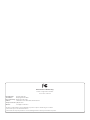 2
2
-
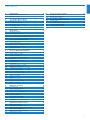 3
3
-
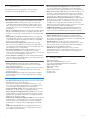 4
4
-
 5
5
-
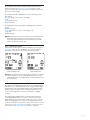 6
6
-
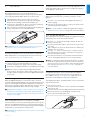 7
7
-
 8
8
-
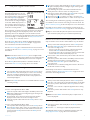 9
9
-
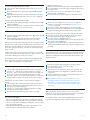 10
10
-
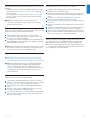 11
11
-
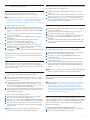 12
12
-
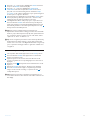 13
13
-
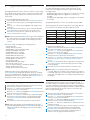 14
14
-
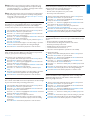 15
15
-
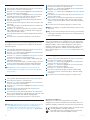 16
16
-
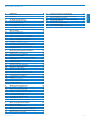 17
17
-
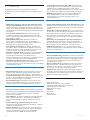 18
18
-
 19
19
-
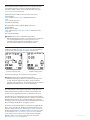 20
20
-
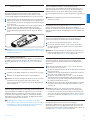 21
21
-
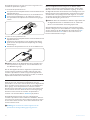 22
22
-
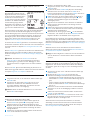 23
23
-
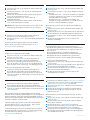 24
24
-
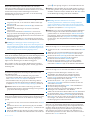 25
25
-
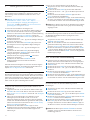 26
26
-
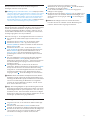 27
27
-
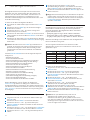 28
28
-
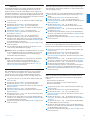 29
29
-
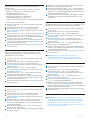 30
30
-
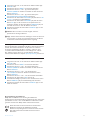 31
31
-
 32
32
-
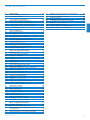 33
33
-
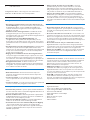 34
34
-
 35
35
-
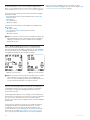 36
36
-
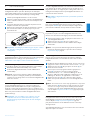 37
37
-
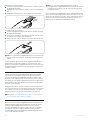 38
38
-
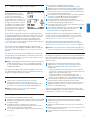 39
39
-
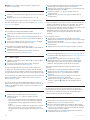 40
40
-
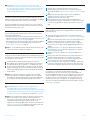 41
41
-
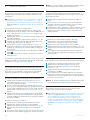 42
42
-
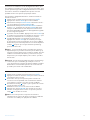 43
43
-
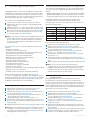 44
44
-
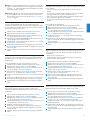 45
45
-
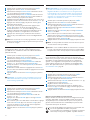 46
46
-
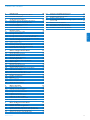 47
47
-
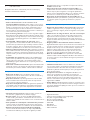 48
48
-
 49
49
-
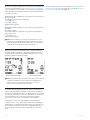 50
50
-
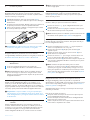 51
51
-
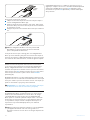 52
52
-
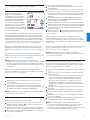 53
53
-
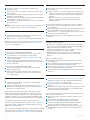 54
54
-
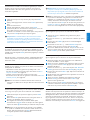 55
55
-
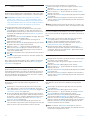 56
56
-
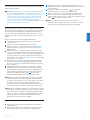 57
57
-
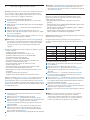 58
58
-
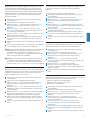 59
59
-
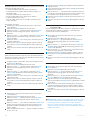 60
60
-
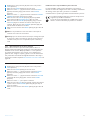 61
61
-
 62
62
-
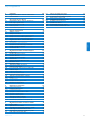 63
63
-
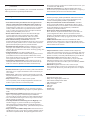 64
64
-
 65
65
-
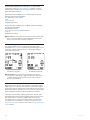 66
66
-
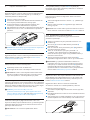 67
67
-
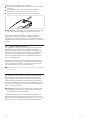 68
68
-
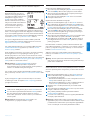 69
69
-
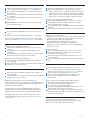 70
70
-
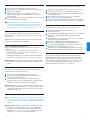 71
71
-
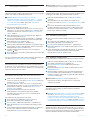 72
72
-
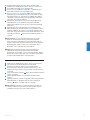 73
73
-
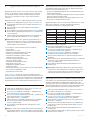 74
74
-
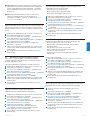 75
75
-
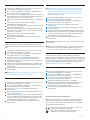 76
76
-
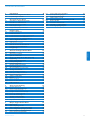 77
77
-
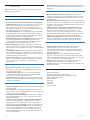 78
78
-
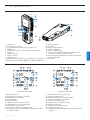 79
79
-
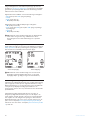 80
80
-
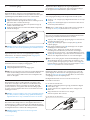 81
81
-
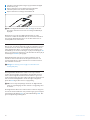 82
82
-
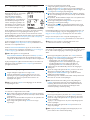 83
83
-
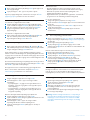 84
84
-
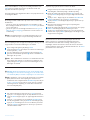 85
85
-
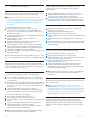 86
86
-
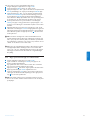 87
87
-
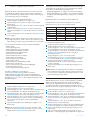 88
88
-
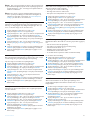 89
89
-
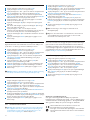 90
90
-
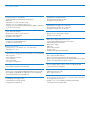 91
91
-
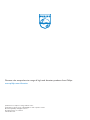 92
92
Philips LFH 9600 Användarmanual
- Kategori
- Diktafoner
- Typ
- Användarmanual
- Denna manual är också lämplig för
på andra språk
- español: Philips LFH 9600 Manual de usuario
- Deutsch: Philips LFH 9600 Benutzerhandbuch
- français: Philips LFH 9600 Manuel utilisateur
- English: Philips LFH 9600 User manual
- suomi: Philips LFH 9600 Ohjekirja
Relaterade papper
-
Philips Barcode module 9294 Specifikation
-
Philips LFH0488 Bruksanvisning
-
Philips LFH 9620 Snabbstartsguide
-
Philips LFH 9600 Snabbstartsguide
-
Philips LFH0955 Bruksanvisning
-
Philips LFH 3520 Användarmanual
-
Philips LFH9380/01 Snabbstartsguide
-
Philips LFH7177/00 Snabbstartsguide
-
Philips LFH9380/00 Product Datasheet
-
Philips LFH0642/00 Användarmanual